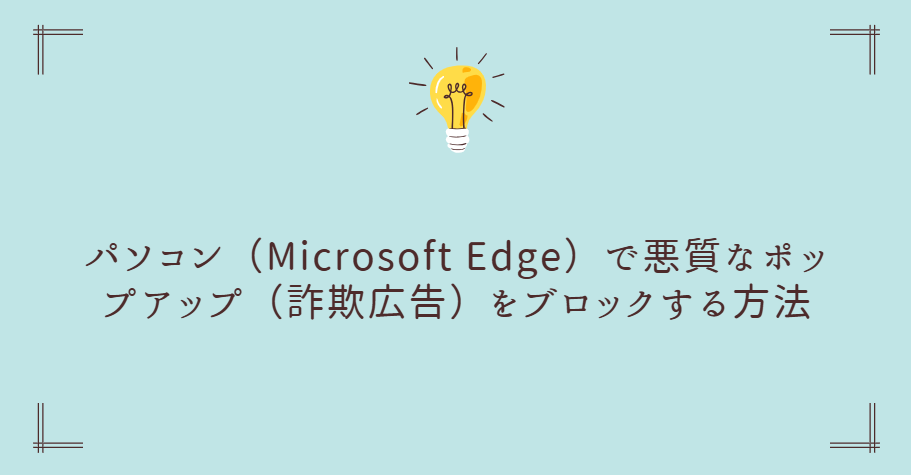お気に入り登録
お気に入り登録
パソコンでインターネットを使っていると、突如、画面右下あたりに、「ウイルスに感染しました」などという不安を煽る画面や「不要な広告」が頻繁に出てきて、心配になったり、困ったりしていませんか。パパ森も、ウイルスソフト「McAfee(マカフィー)」を入れているのに、「ウイルスに感染しました」というポップアップが頻繁に出て心配になりましたが、これは「悪質な広告」で簡単にブロックすることができます。同様に困っている方はぜひ参考にしてください。
ポップアップ(広告等)
ホップアップには、広告、通知、オファー、アラートなど、さまざまな種類があります。任意のWebページにさまざまな時点で表示される可能性があります。

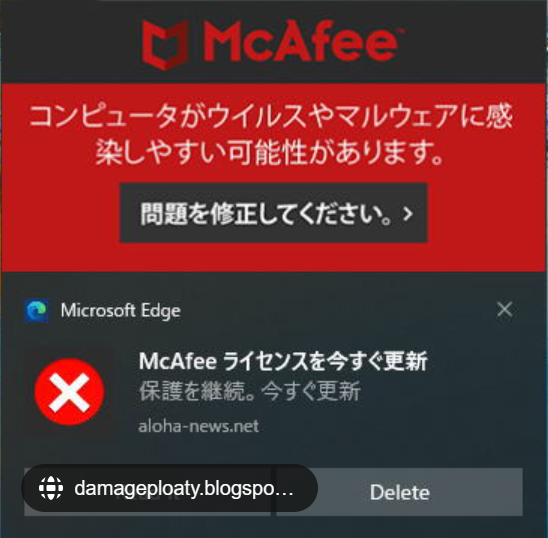
このようなポップアップは、潜在的な詐欺への信頼を得るために、警告、賞品、無料ダウンロードなどのフィッシング戦術に従事して、気を散らすものや悪意性のあるものがあります。
このようなポップアップが表示された時点での最善の策は、不要にクリックなどせずに「無視」することです。
Microsoft Edgeでポップアップをブロックする方法
前記のとおり、このようなポップアップが表示された場合は、「無視」が一番ですが、そもそもポップアップを表示させない方法があるので以下に説明していきます。
ポップアップのブロック方法(基本)
以下の作業を行えば、一般的なポップアップをブロックすることができます。
1 Edgeを開き、ブラウザー上部にある [設定など] ・・・を選択します。
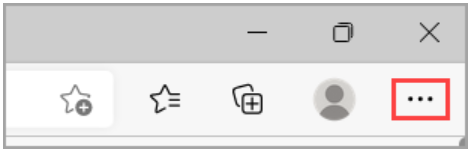
2 「設定」を選択します。

3 「Cookie とサイトのアクセス許可」を選択します。
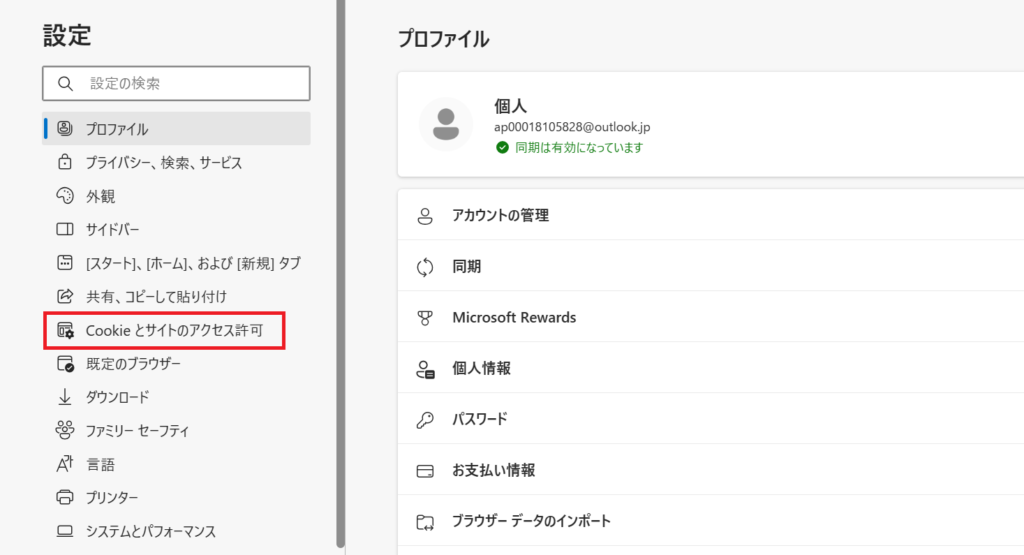
4 「すべてのアクセス許可」で「ポップアップとリダイレクト」を選択します。
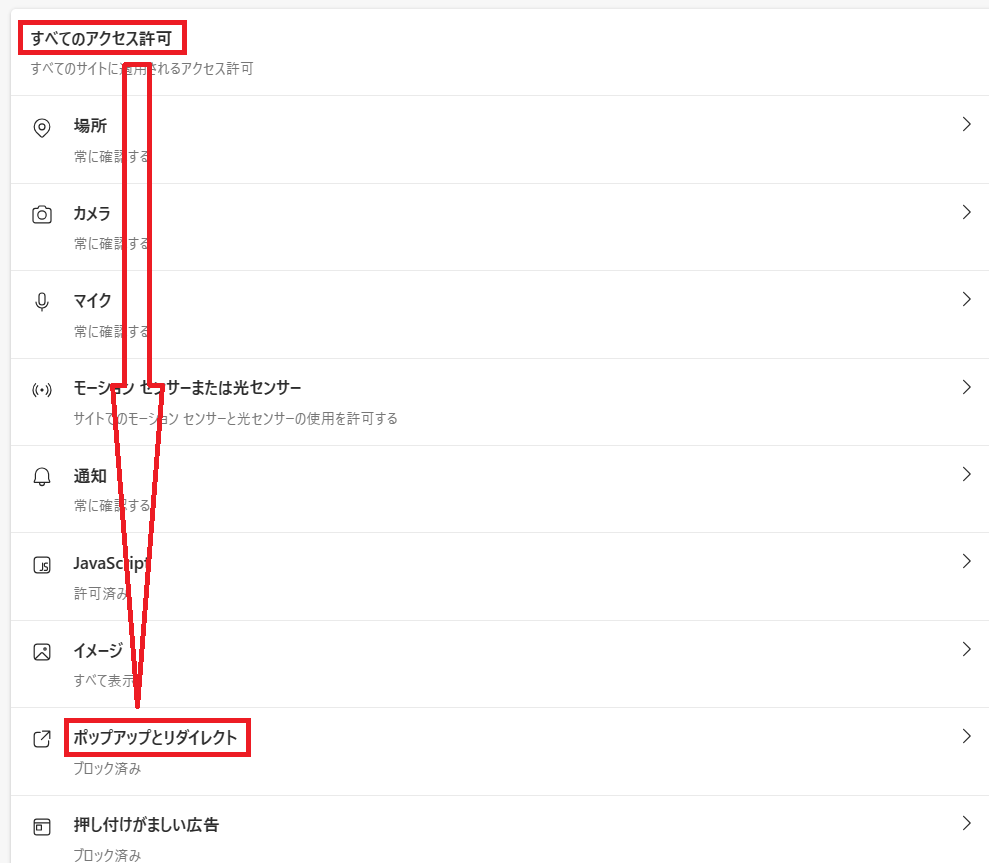
5 「ブロック (推奨)」のトグルをオンにします。
(オフの状態)
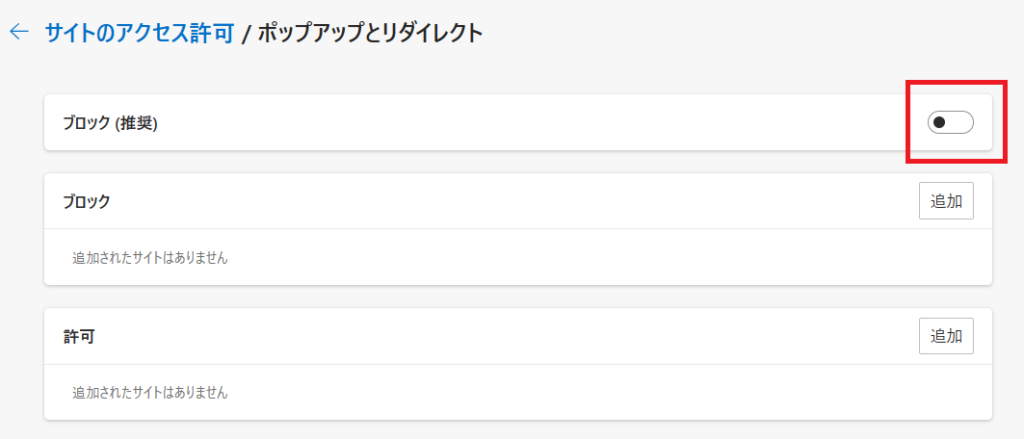
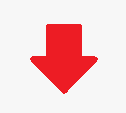
(オンにした状態)
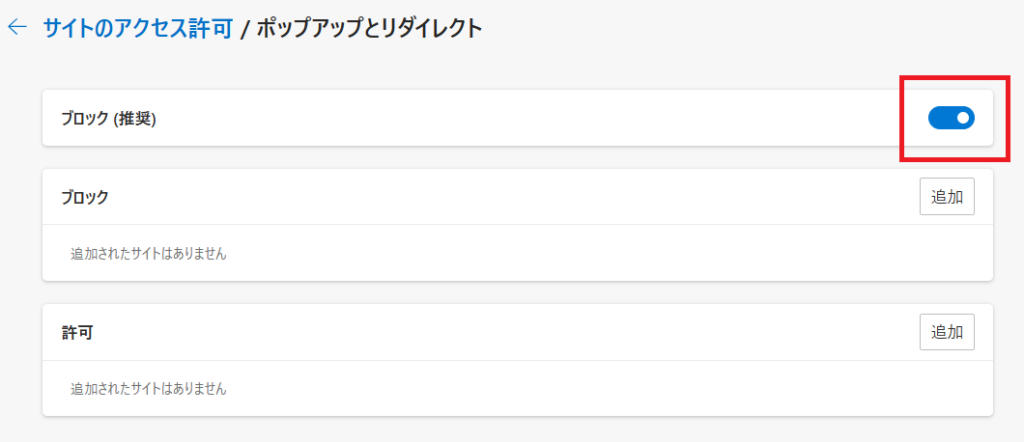
いかがですか。
これで、不要なポップアップ(広告)が表示されなくなったのではないでしょうか。
それでも、ポップアップがでてくる場合は、次のいずれかの作業を試みてください。
Edge が最新であることを確認する
確認方法は、以下のとおりです。
1 Edgeを開き、ブラウザー上部にある [設定など] ・・・を選択します。
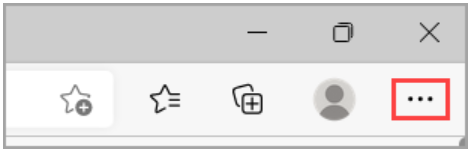
2 「設定」を選択します。

3 「Microsoft Edge について」を選択します。
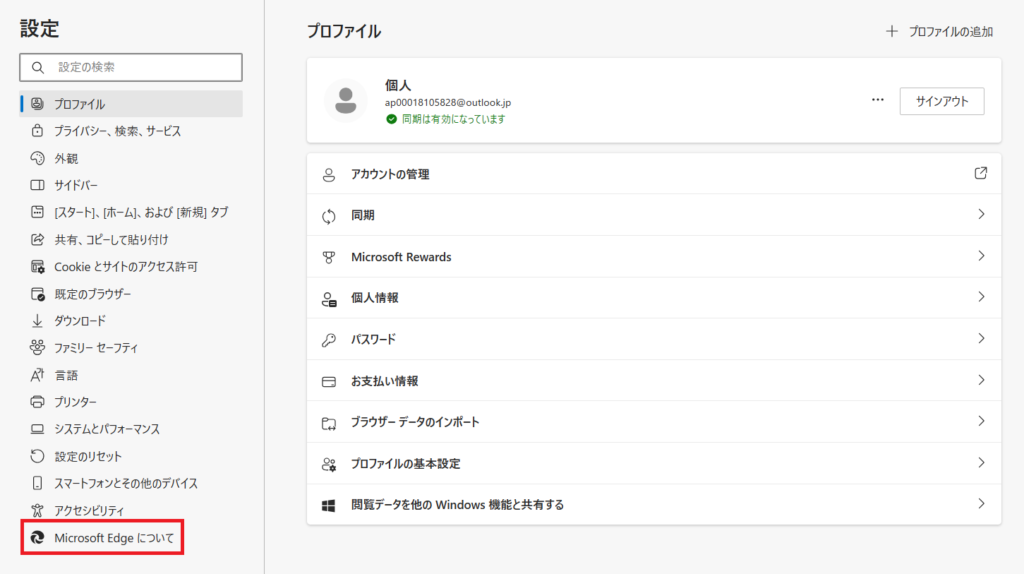
4 Edgeが最新であるか確認する。
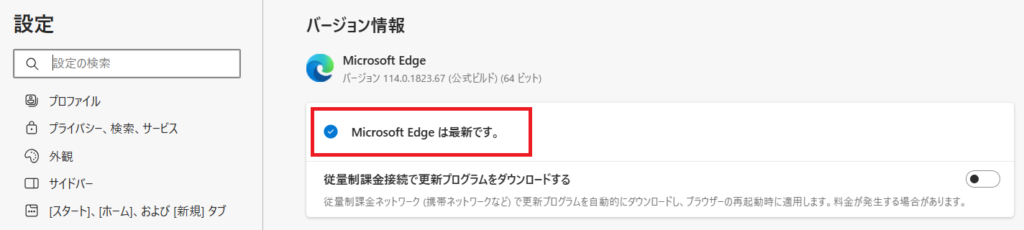
上記のような「最新」ではなく、利用可能な更新プログラムがある場合は更新しておきましょう。
デバイスをスキャンしてマルウェアを検出する
詳細については、「Windows セキュリティで保護する」を参照してください。
拡張機能を無効にする
以下の作業により、拡張機能が干渉していないかどうかを確認します。
1 Edgeを開き、ブラウザー上部にある [設定など] ・・・を選択します。
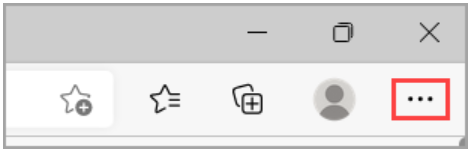
2 「拡張機能」を選択します。
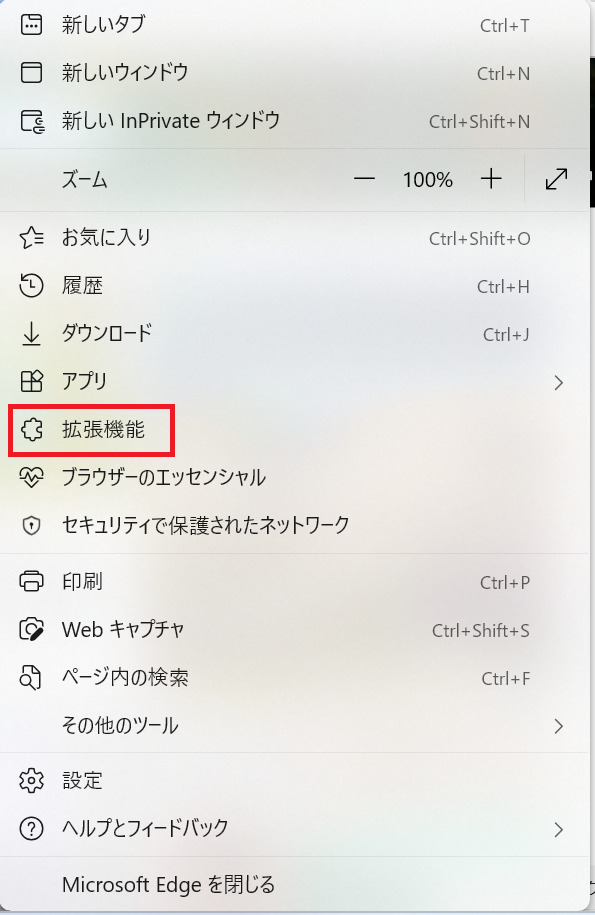
3 「拡張機能の管理」を選択します。
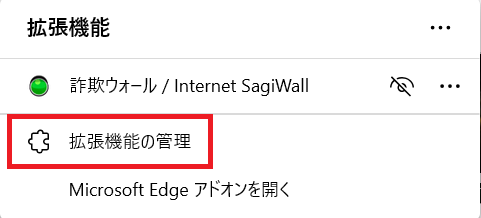
4 各拡張機能をオフにします。
ここは、お使いのPCによって、ONになっている拡張機能が異なると思いますが、ONになっている拡張機能をOFFにしましょう。
パパ森のPCでは、「詐欺ウォール」がONになっていまいました。
確かに、この「詐欺ウォール」のポップアップがたまにでていたので、この際に、OFFにしてやりました。
詐欺ウォールさん、さようなら。
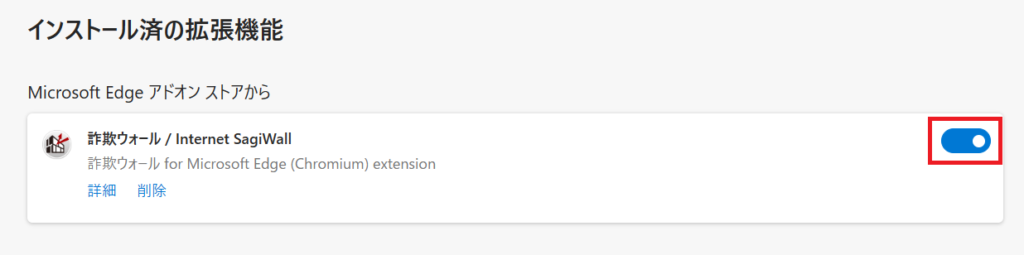
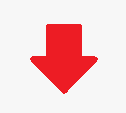
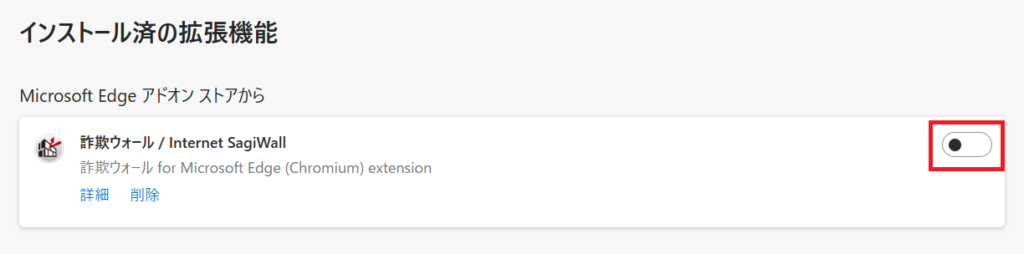
サードパーティの Cookie をブロックする
以下の方法により、作業を行ってください。
1 Edgeを開き、ブラウザー上部にある [設定など] ・・・を選択します。
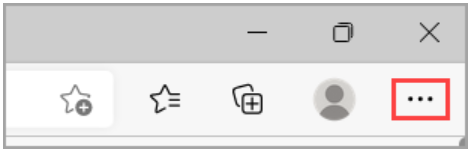
2 「Cookie とサイトのアクセス許可」を選択します。
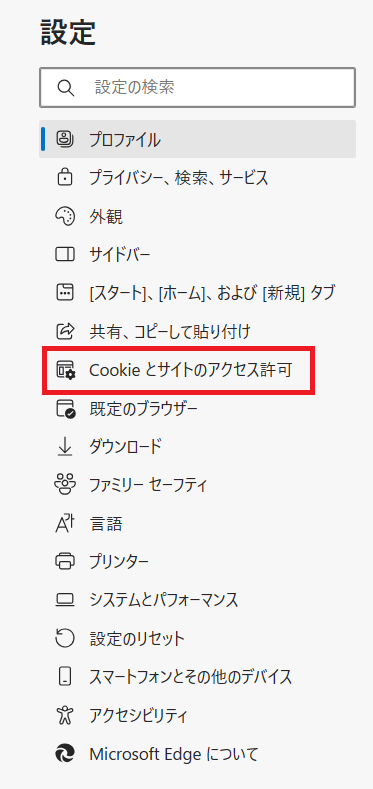
3 「Cookie とサイトデータの管理と削除」を選択します。
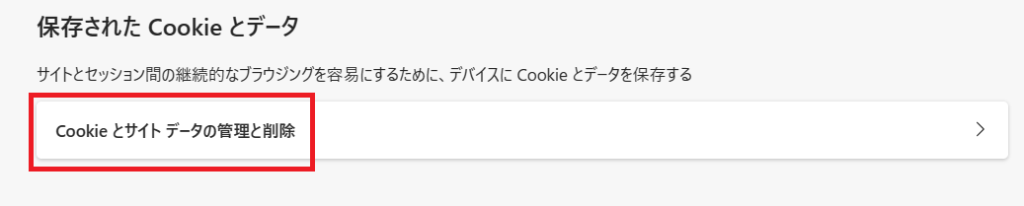
4 「サードパーティの Cookie をブロックする」をオンにします。
(オフの状態)
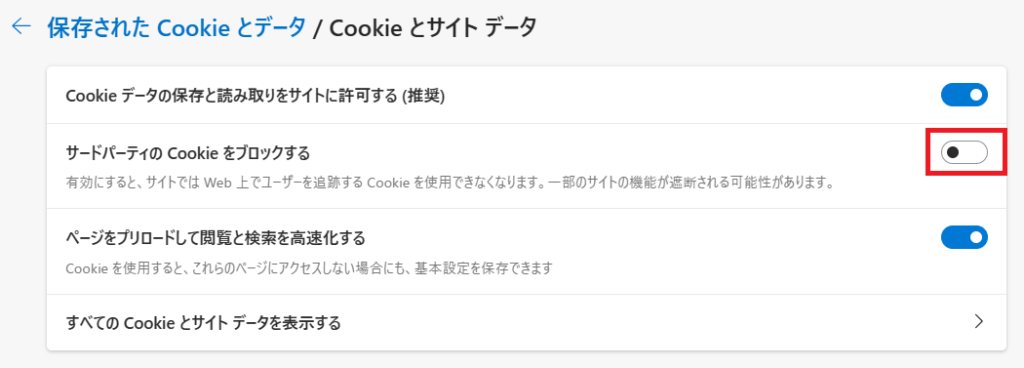
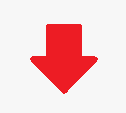
(オンにした状態)
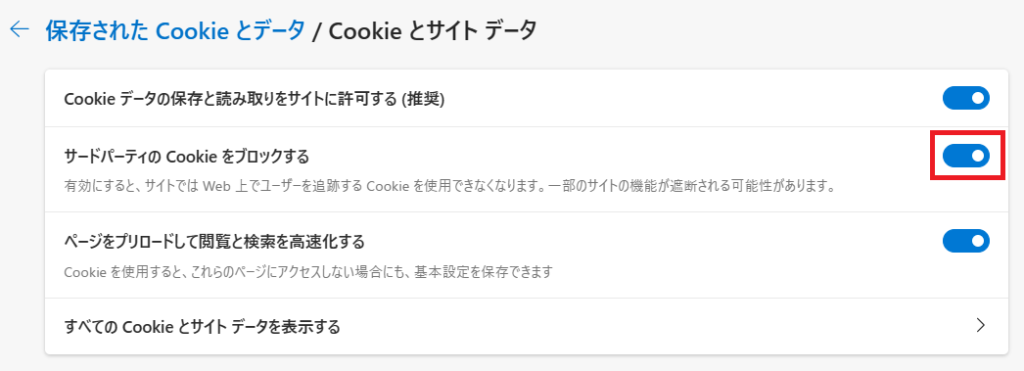
ブラウザーのキャッシュをクリアする
デバイスに保存されている閲覧データをクリアにします。
1 Edgeを開き、ブラウザー上部にある [設定など] ・・・を選択します。
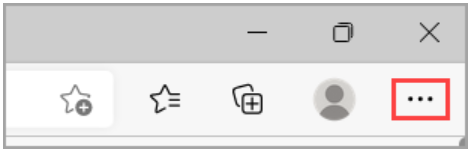
2 「プライバシー、検索、及びサービス」を選択します。
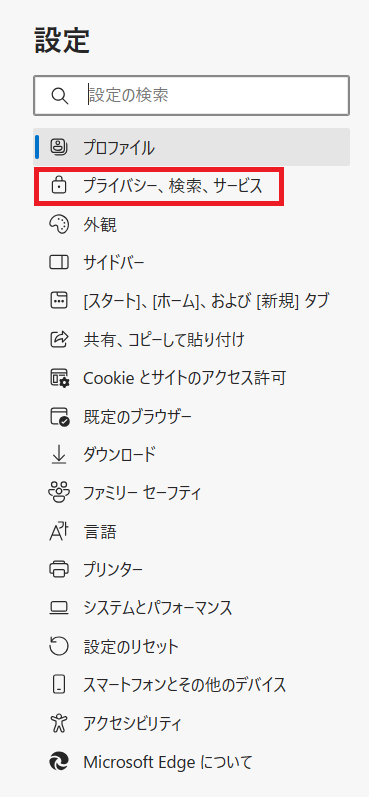
3 「閲覧データのクリア」>「今すぐ閲覧データをクリア」>「クリアするデータの選択」を選択
「プライバシー、検索、及びサービス」を選択し、少し下にスクロールすると、「閲覧データのクリア」の欄を表示することができます。
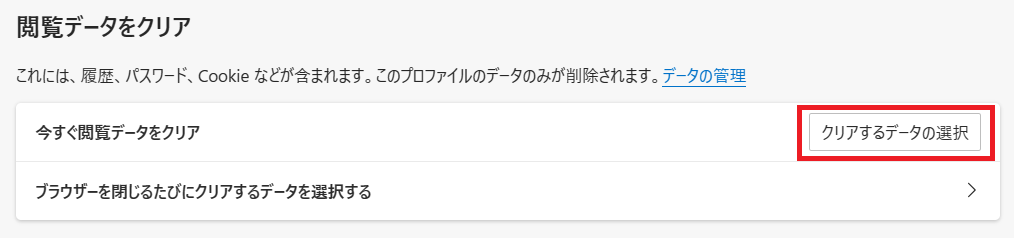
4 時間の範囲は、「すべての期間」を選択し、消去する閲覧データの種類は、基本的には全てを選択しましょう。
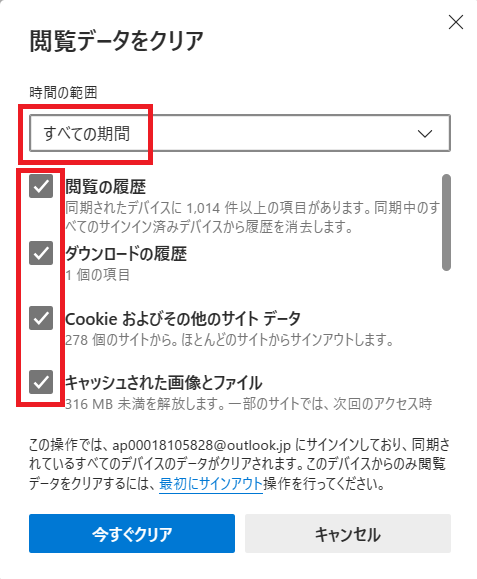
消去する閲覧データの種類の説明は以下のとおりです。もし、消去を避けたいものがあれば、予めチェックを外しておきましょう。
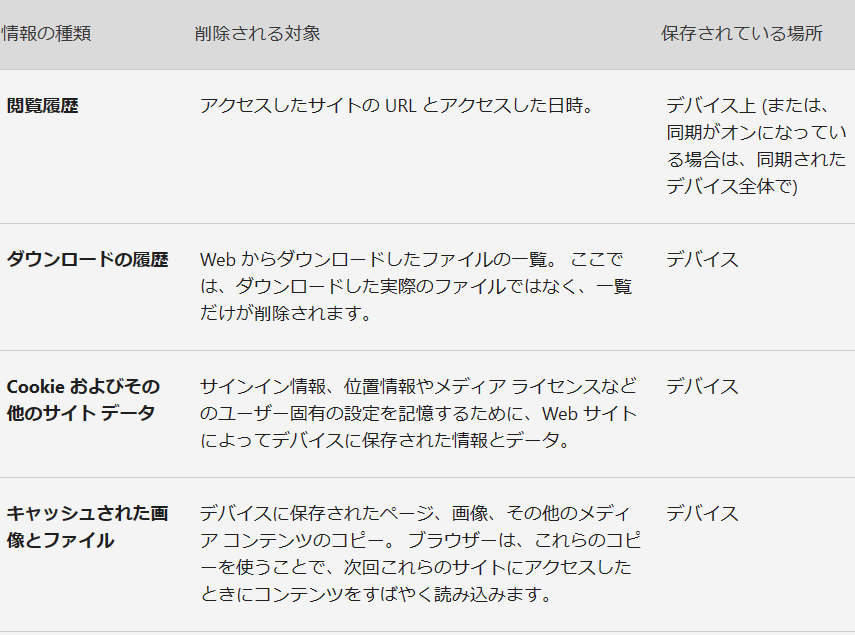
5「今すぐクリア」 を選択します。
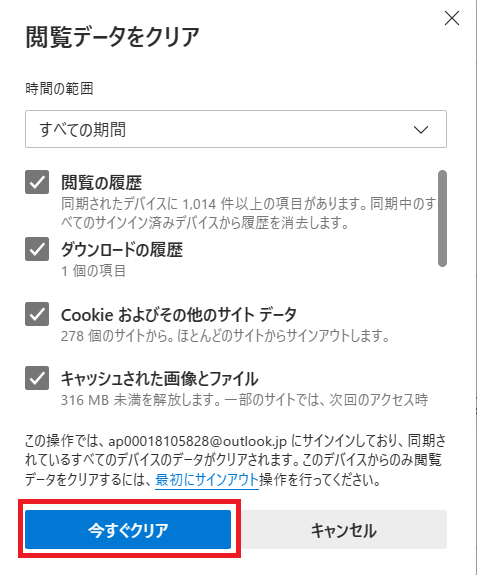
さいごに
これで、ほとんどの方は、不要なポップアップの出現が解消されたのではないでしょうか。
不要なホップアップは、不安を煽り、色んな悪影響が考えられるので、この際ブロックしておくのが最善です。不要なポップアップをブロックし、快適なネットライフを過ごしましょう。
パパ森のブログをもっと見たいかたはこちらから

それでは、今回はここまでにしたいと思います。
また次の記事でお会いしましょう。
この記事を書いた人
この記事を書いたパパ森について、簡単に紹介させてください。